Cara Membuat Seni Pin-Up
Asal-usul seni pin-up dapat ditelusuri kembali ke akhir abad ke-19, tetapi menjadi lebih luas pada 1940-an dan 1950-an, sering muncul pada poster dan kalender. Mendefinisikan karakteristik gaya artistik termasuk wajah ceria, campuran humor dan banding seks, tetapi tanpa melintasi garis menjadi menjadi provokatif.

Selama bertahun-tahun, ada perubahan dalam penggambaran karakter, tidak hanya dalam kaitannya dengan gaya rambut dan pakaian, tetapi juga dalam bagaimana artis telah memberikan seni pin-up untuk menarik audiens waktu. Namun seni pin-up modern sering mencakup banyak referensi retro.
Jika Anda ingin meningkatkan keterampilan menggambar Anda sebelum Anda pergi pada seni pin-up, lihat cara menggambar Pos yang menyusun tutorial menggambar terbaik di luar sana. Kalau tidak, baca untuk menemukan cara membuat seni pin-up Anda sendiri.
01. Buat konsep awal

Sebaiknya turun beberapa draft awal, baik di atas kertas atau digital - apa pun yang sesuai dengan pendekatan kreatif Anda. Ini akan membantu Anda memilih desain untuk memajukan. Untuk lokakarya ini, temanya adalah gadis pin-up, jadi saya ingin karakter untuk menyalurkan dua fitur berbeda untuk karya seni jenis ini, yang harus manis dan seksi. Ini adalah referensi ke asal 1950-an.
02. Buat garis sketsa bersih
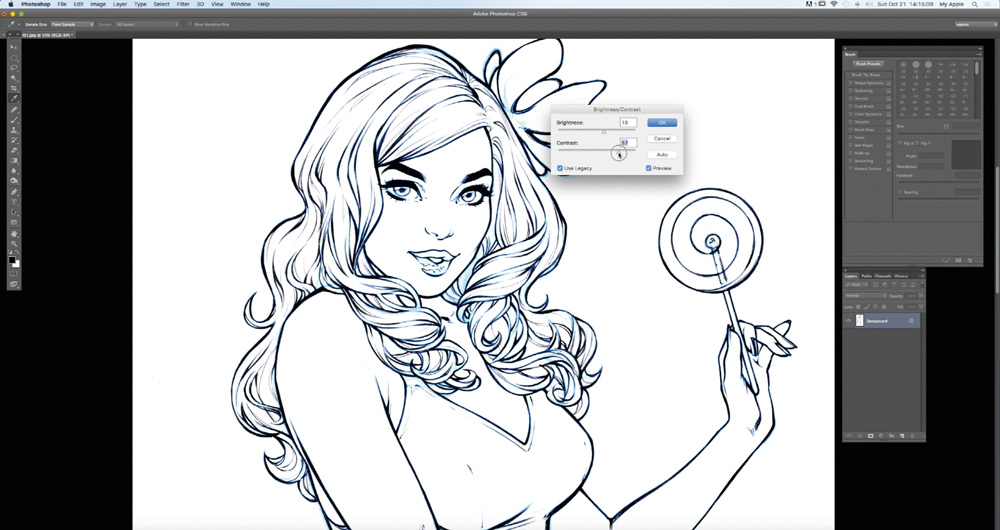
Saya mentransfer gambar yang dipindai ke Photoshop ( dapatkan cloud kreatif di sini ) dan pergi ke kecerahan / kontras. Saya memilih 18 dan 55, masing-masing, untuk menciptakan kontras yang jelas antara garis. Kemudian saya membuka layer baru, pergi ke saluran dan pilih Cyan, lalu klik Pilih & GT; Terbalik. Selanjutnya, saya membuat layer baru dan pergi ke Edit & GT; Isi, pilih hitam dengan opacity 100 persen, yang menciptakan seni garis bersih untuk saya gunakan.
03. Isi gambar dengan warna datar
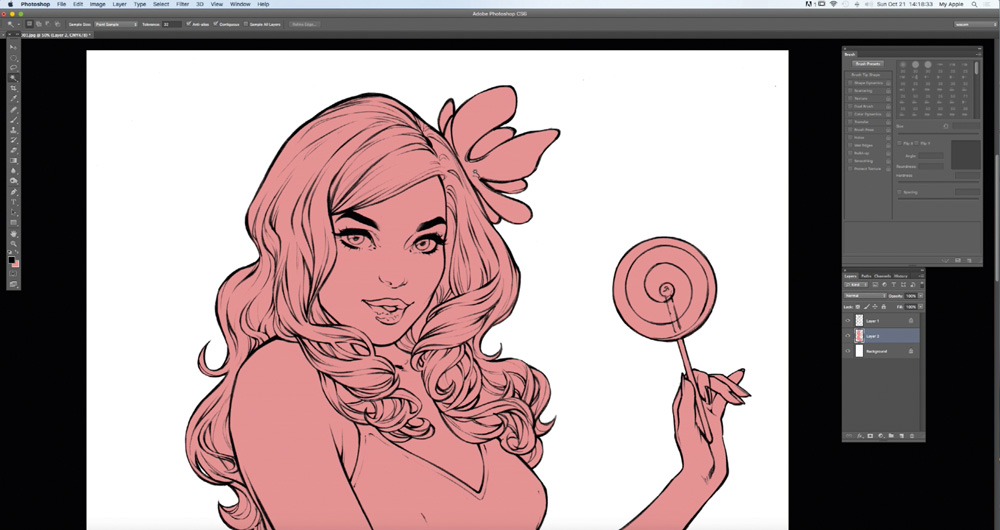
Saya menikmati bekerja langsung dengan warna daripada di Greyscale. Saya semua untuk teknologi dan alat digital yang kami miliki, terutama karena mereka memungkinkan saya untuk menghemat waktu. Namun saya masih menggunakan media tradisional seperti pensil, tinta atau spidol, baik untuk gambar awal saya dan meletakkan garis-garis terakhir.
Di sini, saya membuat garis saya di atas kertas, tetapi proses yang akan Anda gunakan untuk pewarnaan akan sama dengan jika garis digital. Jadi, Anda dapat mengabaikan tahap pembersihan pemindaian saya.
Tetap di lapisan garis saya, saya lepaskan layer lama dan buat yang baru di bawah garis saya. Saya memilih alat Wand Magic dan klik bagian luar gambar saya. Lalu saya pergi untuk memilih & gt; Terbalik dan kemudian pilih & gt; Modifikasi & gt; Pilihan kontrak dengan tiga piksel. Tetap di lapisan yang saya buat, saya isi dengan warna apa pun. Akhirnya, saya periksa bahwa seluruh gambar diisi dengan warna di dalam.
04. Bedakan area tubuh
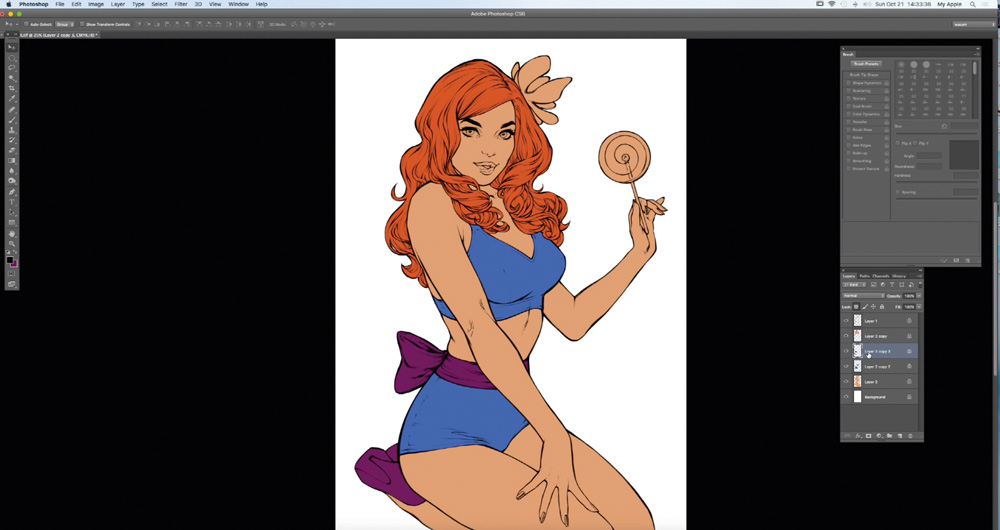
Setelah saya membuat lapisan warna saya, saya menduplikasi dan mengisinya dengan warna yang berbeda. Selanjutnya, saya beralih ke alat pena dan menggunakan ini untuk memilih area yang ingin saya ungkapkan, misalnya hanya kulit karakter, dan kemudian menutupi area sekitarnya. Sekarang saya memilih opsi Piksel Transparan Kunci, yang memungkinkan saya untuk melukis dengan akurat di area tertentu. Saya mengikuti proses yang sama untuk rambut, pakaian, dan elemen kunci lainnya dari karya seni.
05. Hasilkan volume rambut
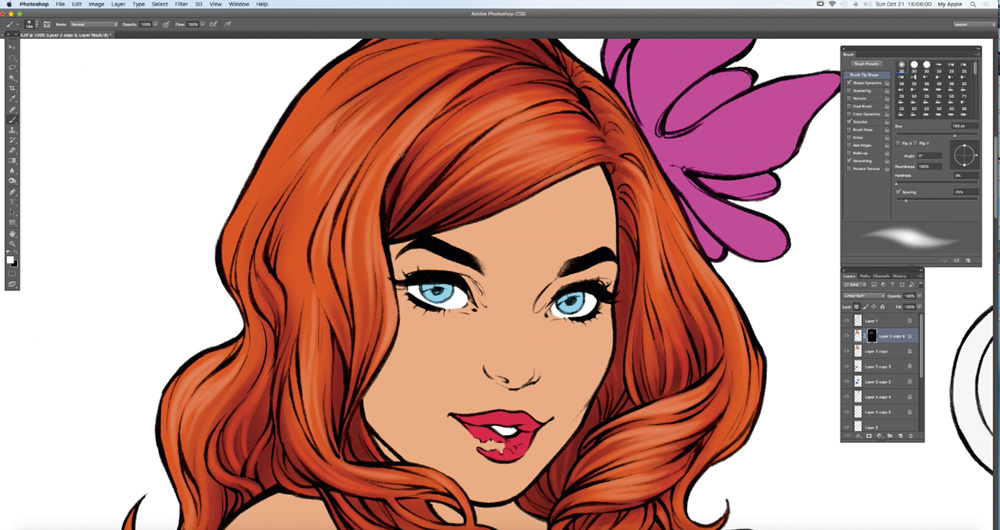
Saya memilih layer rambut dengan opsi Kunci Transparan Pixels diperiksa. Selanjutnya, dengan sikat default diatur ke kekerasan nol per sen, saya mewarnai bagian rambut yang teduh, memilih bagian mana yang akan gelap. Saya mengikuti proses yang sama, berganti-ganti antara warna yang lebih gelap dan kemudian yang lebih ringan. Berbagai warna membantu memberikan rambut karakter volume.
06. Tambahkan detail ke rambut
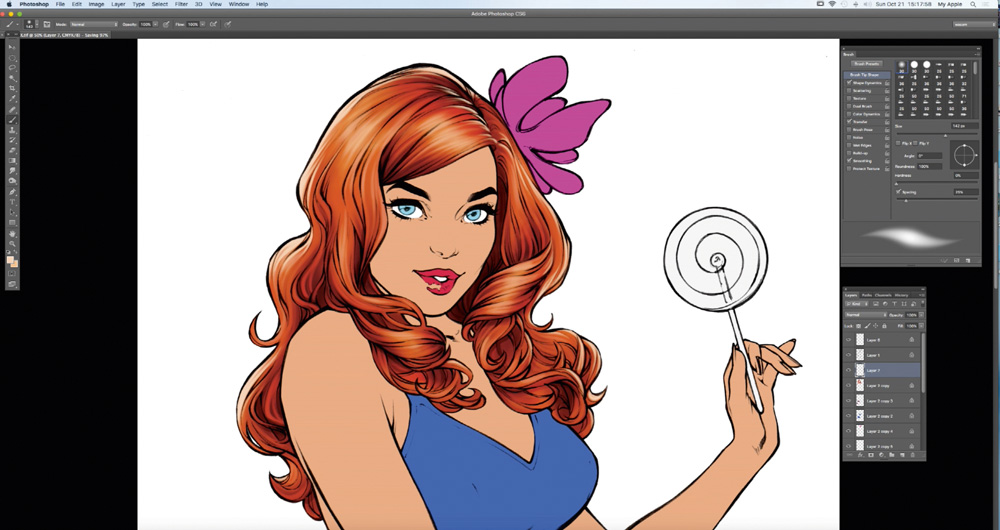
Saya membuat lapisan lain di atas lapisan rambut berwarna saya dan saya menggambar beberapa detail dengan sikat photoshop default, meningkatkan kekerasan menjadi 85 persen, yang memperkenalkan rasa kilau pada rambut tanpa pergi ke atas. Saya juga memutuskan bahwa akan ada pencahayaan di bagian belakang rambutnya, jadi pada lapisan lain, dan lagi dengan peningkatan pengaturan kekerasan, saya membuat pencahayaan yang mengikuti arah yang harus saya miliki.
07. Buat bunga terlihat alami
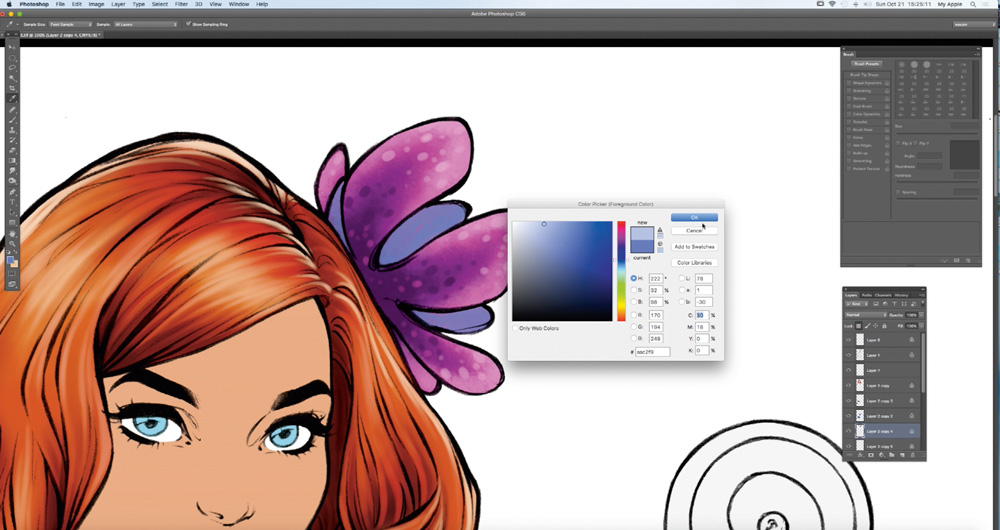
Piksel transparan diperiksa, saya menerapkan warna lilac datar ke bunga dan saya melukis bagian bawah dengan sikat biru sederhana. Selanjutnya, saya memilih salah satu kuas kustom saya yang disebut Marker 1 dan bermain-main dengan warna - cukup untuk memberi bunga tampilan yang lebih alami. Kemudian dengan sikat Photoshop default (lihat Brush Photoshop gratis Untuk beberapa ide) diatur ke kekerasan 100 persen, saya menggambar lingkaran kecil pada kelopak, juga secara acak.
08. Warnai pakaian
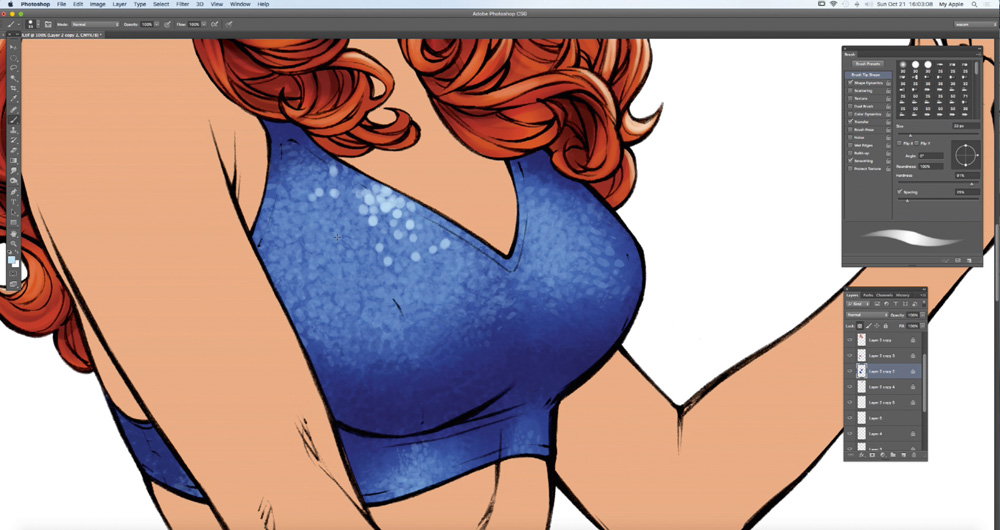
Saya memilih untuk membuat pakaian karakter biru. Masih dengan opsi kunci transparan Pixels diperiksa, saya memilih sikat default dengan kekerasan 0 persen dan melukis beberapa area pakaiannya yang gelap. Lalu aku melukis bagian-bagian yang lebih terang dari pakaian dengan warna biru yang beberapa warna lebih ringan.
09. Berikan tekstur pakaian yang menarik

Setelah menyelesaikan bagian gelap dan terang dari pakaian, saya memilih kuas Lolo1 kustom saya, atur ukurannya antara 30 dan 60px, dan kekerasan hingga 90 persen. Kemudian dengan dinamika & gt lainnya; Opsi Opacity Jitter diperiksa, saya mulai melukis menggunakan warna yang sama. Hasilnya adalah bahwa pakaian sekarang terlihat seperti ditutupi dengan payet. Kemudian, menggunakan sikat sederhana, saya menggambar lingkaran kecil yang lebih berbeda dalam warna putih, untuk menyorot area hampir secara acak.
10. Sempurnakan fitur wajah utama
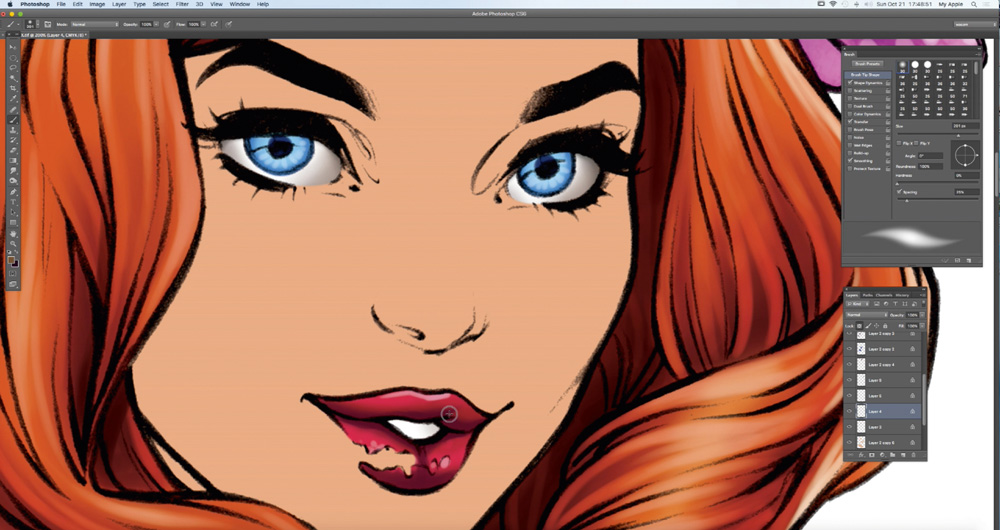
Begitu saya senang dengan pakaian karakter, saya mengalihkan perhatian saya ke wajah dan membuat layer baru untuk mata, bibir dan gigi, sehingga mereka menonjol dari warna dasar di setiap area tertentu. Kemudian, setelah melukisnya, saya menyatukan mereka pada satu lapisan. Saya memilih warna-warna dasar untuk kulit yang tidak terlalu gelap atau terlalu terang.
11. Tambahkan warna, cahaya, dan bayangan ke kulit
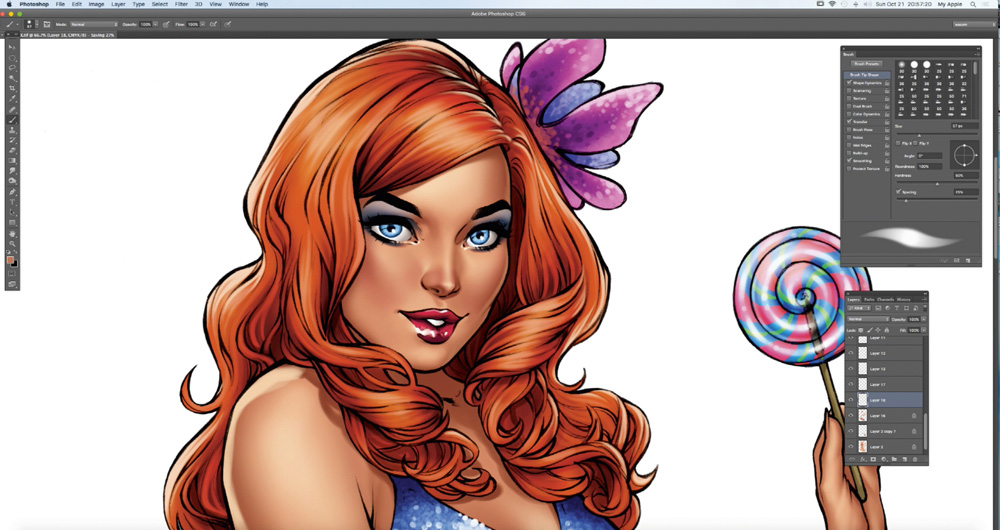
Sekarang saya melukis bagian wajah dan tubuh yang diarsir, menggunakan warna yang sedikit lebih gelap dari yang saya pilih untuk kulit. Saya ulangi prosesnya sampai saya senang dengan hasilnya. Selanjutnya, saya kembali memilih warna utama kulit dan sedikit meringankannya, sebelum melukis bagian tubuh yang lebih terang. Ini memberi wajah dan tubuh penampilan 3D. Saya berhati-hati untuk tidak berlebihan pencahayaan dan naungan selama tahap ini.
12. Berikan garis penampilan yang lebih halus
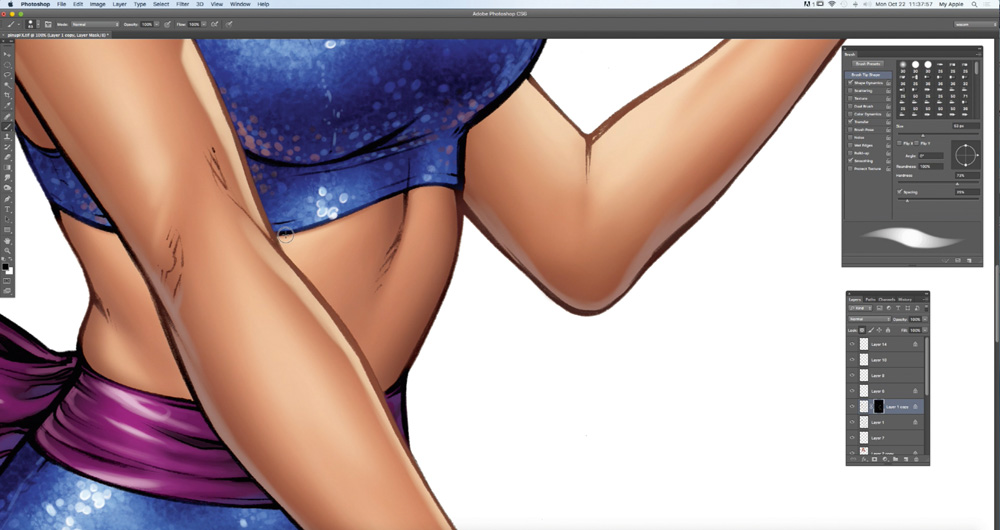
Saya memilih ke lapisan dengan garis, yang merupakan lapisan paling atas dan dalam mode Multiply. Dengan kunci piksel transparan memeriksakan saya mengecatnya dengan sikat sederhana, menggunakan warna coklat gelap untuk garis tubuh atau warna biru gelap untuk garis-garis pakaian. Saya ingin membuat garis lebih halus.
13. Oleskan tato
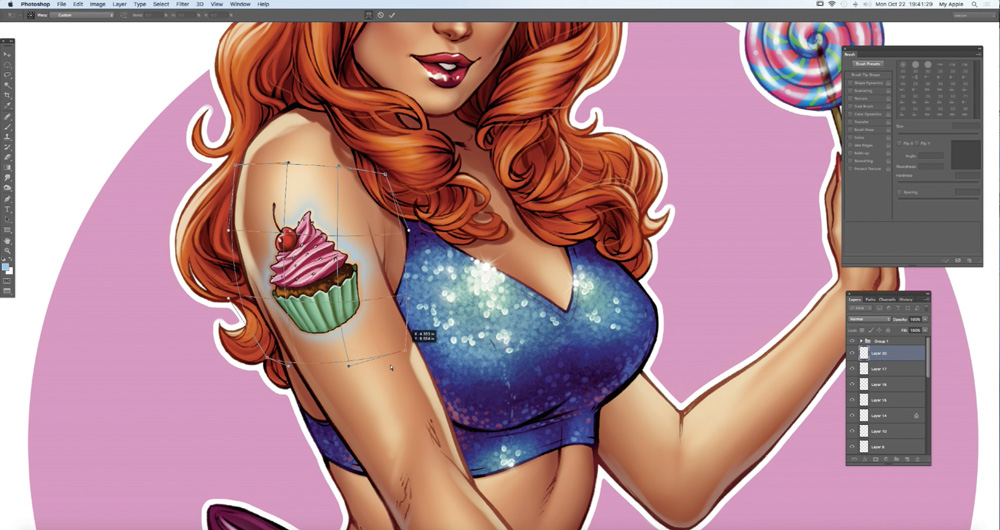
Saya menggambar tato di file lain, sebelum membawanya ke file utama saya, pada lapisan di atas kulit. Saya memutar lapisan tato ke mode Multiply. Saya juga menambahkan blur 1px dengan memilih Filter & GT; Gaussian Blur. Selanjutnya saya pergi ke Edit & GT; Transformasi & gt; Warp, dan sesuaikan tato sehingga cocok dengan bentuk lengan. Saya kemudian membuat layer mask dan memudar tato sedikit di mana cahaya menyentuhnya.
14. Jadikan sentuhan terakhir
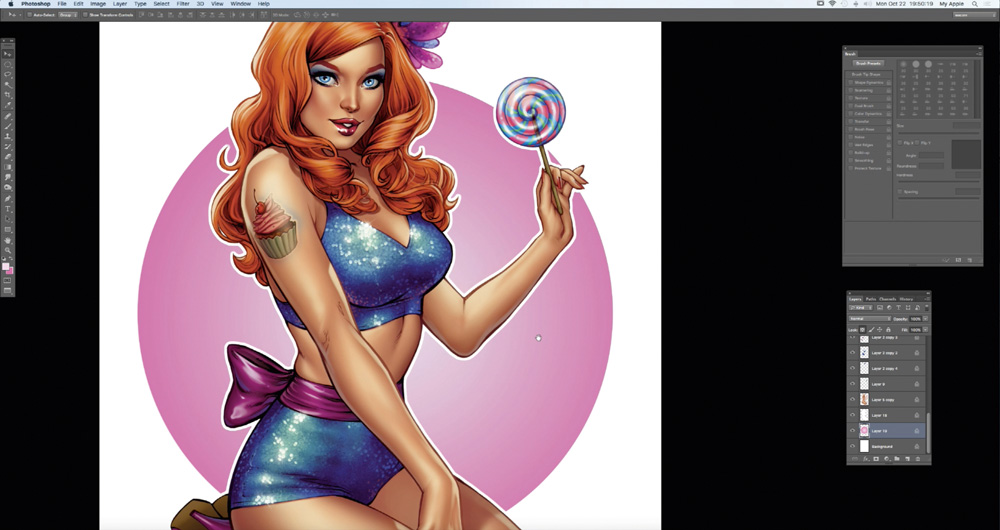
Rincian akhir biasanya ditambahkan pada lapisan yang harus di atas garis seni. Pada lapisan ini, saya biasanya melukis beberapa kilau untuk rambut, bibir, dan mata. Saya juga menambahkan beberapa pencahayaan pada kulit dan pakaian secara umum, serta beberapa garis bergelombang untuk menciptakan kesan rambut terpisah yang menonjol.
Artikel ini awalnya diterbitkan ImagineFX. , majalah terlaris di dunia untuk seniman digital. Berlangganan di sini .
Baca lebih lajut:
- Cara Menemukan Gaya Seni Anda
- Pixel Art: 34 contoh retro
- Cara menggambar serigala
Bagaimana caranya - Artikel Terpopuler
22 alat desain UI terbaik
Bagaimana caranya Sep 17, 2025(Kredit Gambar: Invision) Pilihan alat desain UI terbaik akan membantu dengan hampir setiap proses desain, dan harus ..
Cara menghindari Amazon Prime Day 2020 gagal
Bagaimana caranya Sep 17, 2025(Kredit Gambar: Amazon) Meskipun kami belum tahu tanggal pasti Amazon Prime Day 2020 Namun, kami tahu ..
Kelola kondisi reaksi dengan formik
Bagaimana caranya Sep 17, 2025(Kredit Gambar: Matt Crouch) Selamat datang di panduan kami tentang cara mengelola kondisi reaksi dengan formik. Elem..
Cara menghapus keriput di Photoshop
Bagaimana caranya Sep 17, 2025(Kredit Gambar: Jason Parnell-Brookes) Tutorial ini akan menunjukkan kepada Anda cara menghapus keriput di Photoshop...
Persiapan dengan Adobe Dimension CC
Bagaimana caranya Sep 17, 2025Dimensi Adobe membuatnya mudah untuk mengatur adegan yang kompleks (Kredit Gambar: Mike Griggs) Dimensi A..
Buat tata letak responsif dengan grid CSS
Bagaimana caranya Sep 17, 2025Layout Grid CSS. tumbuh di dukungan browser setiap hari dan kami dapat mengirimkan jaringan CSS ke produksi. Adopsi c..
cat dikontrol dan stroke yang halus dengan cara yang luar biasa
Bagaimana caranya Sep 17, 2025Hasil yang tabah adalah aplikasi lukisan untuk Windows 10. Ini memungkinkan Anda untuk melukis stroke besar pada gambar besar tanpa lag. Gambar dibuat dalam 'jurnal', di mana Anda..
Buat pesan sempurna di semua klien email
Bagaimana caranya Sep 17, 2025Untuk kampanye pemasaran email untuk bekerja, email harus mencapai kotak masuk dan menonjol dari yang lainnya. Namun, ceritanya tidak berakhir di sana. Email Anda harus render jika Anda ingin..
Kategori
- AI & Pembelajaran Mesin
- AirPods
- Amazon
- Amazon Alexa & Amazon Echo
- Amazon Alexa & Amazon Echo
- Amazon Api TV
- Video Prime Amazon
- Android
- Ponsel & Tablet Android
- Telepon & Tablet Android
- TV Android
- Apple
- Apple App Store
- Apple Homekit & Apple Homepod
- Musik Apple
- Apple TV
- Apple Watch
- Aplikasi & Aplikasi Web
- Aplikasi & Aplikasi Web
- Audio
- OS Chromebook & Chrome
- Chromebook & Chrome OS
- Chromecast
- Cloud & Internet
- Cloud & Internet
- Cloud Dan Internet
- Perangkat Keras Komputer
- Sejarah Komputer
- Cord Cutting & Streaming
- Pemotongan & Streaming Kabel
- Perselisihan
- Disney +
- DIY
- Kendaraan Elektrik
- Ereaders
- Penting
- Penjelasan
- Bermain Game
- Umum
- Gmail
- Asisten Google & Google Sarang
- Google Assistant & Google Nest
- Google Chrome
- Google Documents
- Google Drive
- Google Maps
- Google Play Store
- Google Sheets
- Google Slide
- Google TV
- Perangkat Keras
- HBO MAX
- Bagaimana Caranya
- Hulu
- Slang & Singkatan Internet
- IPhone & IPad
- Kindle
- Linux
- Mac
- Pemeliharaan Dan Optimasi
- Microsoft Edge
- Microsoft Excel
- Microsoft Office
- Microsoft Outlook
- Microsoft PowerPoint
- Tim Microsoft
- Microsoft Word
- Mozilla Firefox
- Netflix
- Nintendo Switch
- Paramount +
- Gaming PC
- Peacock
- Fotografi
- Photoshop
- PlayStation
- Privasi & Keamanan
- Privasi & Keamanan
- Privasi Dan Keamanan
- Roundups Produk
- Pemrograman
- Raspberry PI
- Roku
- Safari
- Telepon Samsung & Tablet
- Ponsel & Tablet Samsung
- Slack
- Rumah Pintar
- Snapchat
- Media Sosial
- Ruang Angkasa
- Spotify
- Tinder
- Penyelesaian Masalah
- TV
- Video Game
- Realitas Maya
- VPNS
- Browser Web
- Wifi & Router
- WiFi & Router
- Windows
- Windows 10
- Windows 11
- Windows 7
- Xbox
- TV YouTube & YouTube
- YouTube & YouTube TV
- Zoom
- Penjelasan







